目次
問題:SalesforceCLIで組織の認証ができない
VSCodeを使ってDeveloper組織にCLIを接続しようと、[SFDX: Authorize an Org (SFDX: 組織を認証)](ログインURL、エイリアスはすべてデフォルト)を実行し、ブラウザで正しいログイン情報を入れたが認証が失敗する。

以下のようなエラーメッセージ表示され、
Error (1): Invalid request method: OPTIONSブラウザは下記画面に遷移する。

環境・バージョン情報
- Windows 10 Home
- Salesforce Developer Edition(TrailheadのPlayground)
- Visual Studio Code ver 1.87.2
- 拡張機能で参照しているJavaとそのバージョン:zulu-11
- 利用ブラウザ:Brave(Chromiumベース)
解決方法
解決策はシンプルで、既定のブラウザをMicrosoft Edgeに変えるだけ!
sfdx updateで更新しておく- 既定のブラウザーをMicrosoft Edgeに変更する
- VSCodeに戻って[SFDX: Authorize an Org (SFDX: 組織を認証)]を実行する
- ブラウザ上でログイン情報を入力して認証を行う
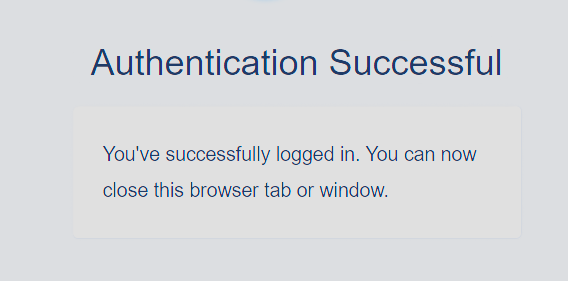
2024/12/30追記
下記の状態で再トライしたところEdgeでなくとも認証できるようになっていた。
環境・バージョン情報
- OS
- エディション Windows 11 Home
- バージョン 23H2
- OS ビルド 22631.4602
- Salesforce Developer Edition(TrailheadのPlayground)
- @salesforce/cli/2.58.7 win32-x64 node-v20.17.0
- java 17.0.11 2024-04-16 LTS
- VSCode バージョン: 1.96.2 (user setup)
- 利用ブラウザ:Brave
- バージョン: 1.73.104 Chromium: 131.0.6778.204(Official Build) (64 ビット)
まとめ
今回はDeveloper Editionだが、本番環境(Enterprise Edition)でもMicrosoft Edgeなら問題なかったため、CLIを使う場合は基本Edgeを使用するようにしたほうが無難だと思われる。
調べたところ、環境変数を設定したり、プロジェクトの設定ファイルを編集して接続するポート番号を変えるとかいろいろな解決策が提示されていたがどれもうまくいかなかった。
また、メインで使っているブラウザが比較的マイナーなものだからかも?と思い、Chromeに変えてみたがやはり解決しなかった(そもそもChromiumベースだし)。
ブラウザを変えなくてもうまくいく方法はあるのかもしれないが、個人的にはEdgeに変えるだけが一番楽。
変に設定いじりたくないし、忘れそうだし。
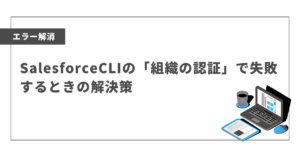

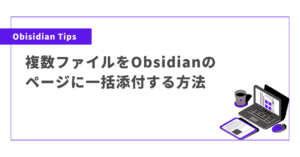
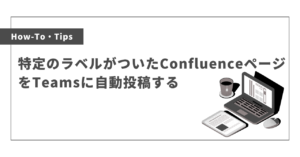
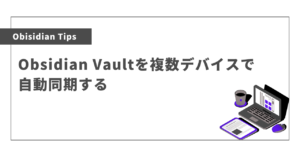
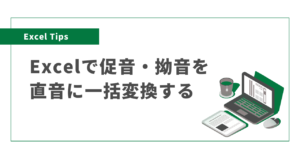
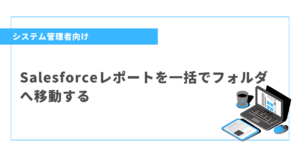
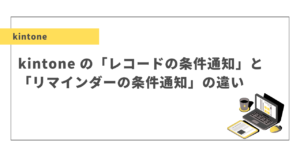
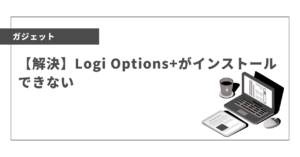
コメント